Under de senaste åren har Google gjort ett fantastiskt jobb med att förbättra Chrome OS och ta med välbehövliga funktioner i skrivbordsklass. Till exempel kommer Chromebooks nu med en urklippshistorikfunktion som låter dig klistra in flera kopierade objekt. Förutom det finns det ett inbyggt verktyg för att ta en skärmdump på Chromebook. Och precis som Windows och Mac kommer Chrome OS också med emoji-stöd. Faktum är att emoji-tangentbordet i Chromebook har förbättrats med en mil och stöder nu kaomoji, valutor, symboler och mer. Så i den här guiden kommer vi att förklara hur du hittar emojis och använder dem på en Chromebook.
Innehållsförteckning
Använd emojis på en Chromebook (2022)
Vi har inkluderat tre sätt att använda emojis på en Chromebook, inklusive en enkel metod för Chrome OS-enheter med pekskärm. Som sagt, låt oss dyka in!
Skriv emojis på en Chromebook med kortkommandon
Det bästa och enklaste sättet att använda emojis på en Chromebook är genom att trycka på en tangentbordsgenväg för Chrome OS. Så här fungerar det:
1. I Chrome OS 92 eller senare kan du använda genvägen ”Sök (eller startknapp) + Skift + Mellanslag” för att öppna emoji-tangentbordet på din Chromebook.
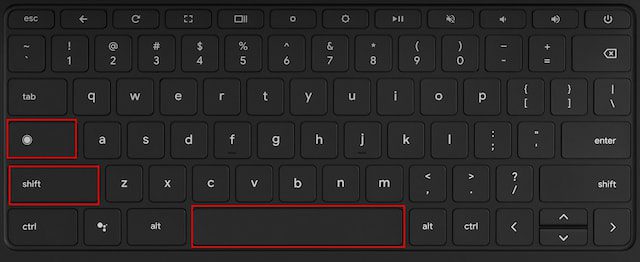
2. Detta öppnar popup-fönstret för emoji, där du hittar alla smileys och uttryckssymboler som du kan använda på din Chromebook.
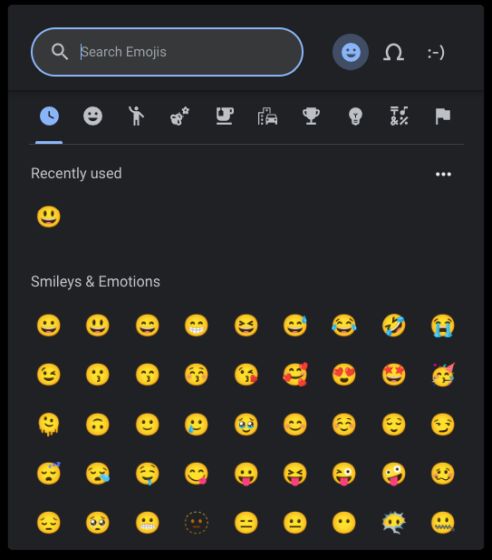
3. Du kan till och med söka och snabbt hitta emojis som du väljer.

4. Emoji-popupen kommer dessutom med stöd för symboler, flaggor och kaomoji på Chromebooks.
Använd emojis på en Chromebook med hjälp av styrplattan
1. Förutom kortkommandot kan du högerklicka på din Chromebook för att öppna snabbmenyn i valfritt textfält. Sedan måste du välja ”Emoji”.

2. Detta öppnar Emoji-tangentbordet på din Chromebook, så att du enkelt kan välja en emoji eller söka efter en.

Hur man använder emojis på en Chromebook med pekskärm
Användare som har en Chromebook med pekskärm och gillar att använda sin enhet som en surfplatta har en mer bekant metod för att komma åt emojierna. Låt oss titta på vad det är:
1. Precis som sina smartphones kan användare skriva emojis på Chromebooks med pekskärm genom att trycka på ”emoji”-ikonen på tangentbordet.

2. Så här ser emoji-tangentbordet ut på en Chromebook med pekskärm.

3. Om du vill ha ett tangentbord på skärmen i bärbar datorläge, kan du klicka på ikonen ”Inställningar” (kugghjul) från snabbinställningar-menyn.

4. Sök efter ”skärmtangentbord” i appen Inställningar och öppna den.

5. Aktivera nu växeln ”Tangentbord på skärmen” för att aktivera funktionen.

6. Du hittar en tangentbordsikon längst ner till höger på Chrome OS-hyllan. Klicka på ikonen för att öppna tangentbordet på skärmen, så kan du enkelt flytta till emoji-tangentbordet.

Skriv Emojis på din Chromebook precis som det
Så det här är de tre enkla metoderna att skriva emojis på en Chromebook. Jag gillar det faktum att Google inte bara har lagt till emojis, utan det finns också stöd för kaomoji, valutor, symboler, flaggor och mer. Visst, det hade varit bättre om Chrome OS-tangentbordet hade GIF-integration som Gboard-appen på Android. Men om du vill ändra Googles bakgrund på din Chromebook har vi en detaljerad guide länkad här. Och för att lära dig hur du spelar in Chromebook-skärmen med inbyggda appar eller appar från tredje part, följ vår djupgående handledning. Slutligen, om du har några frågor, låt oss veta i kommentarsektionen nedan.

